Beveiliging is een belangrijk element van een gemakkelijke en aangename internetervaring, en daarom hebben bijna alle diensten op het netwerk tegenwoordig een registratiefunctie en is een wachtwoord vereist om toegang te krijgen tot gegevens en deze te wijzigen. Elke internetgebruiker heeft veel verschillende accounts en wachtwoorden op verschillende sites, en het lukt hem niet altijd om ze in het geheugen te bewaren, op te schrijven en op dezelfde plaats op te slaan. Van tijd tot tijd raken gegevens in het geheugen in de war en worden wachtwoorden van sommige sites vergeten - en gebruikers weten vaak niet hoe ze een vergeten wachtwoord kunnen herstellen. Dit kan echter snel en eenvoudig worden gedaan, aangezien alle wachtwoorden die u ooit invoert, worden opgeslagen in uw browsergegevens. In dit artikel zullen we u vertellen hoe u een eenmaal opgeslagen maar vergeten wachtwoord kunt herstellen, met als voorbeeld de veelgebruikte Opera-browser.
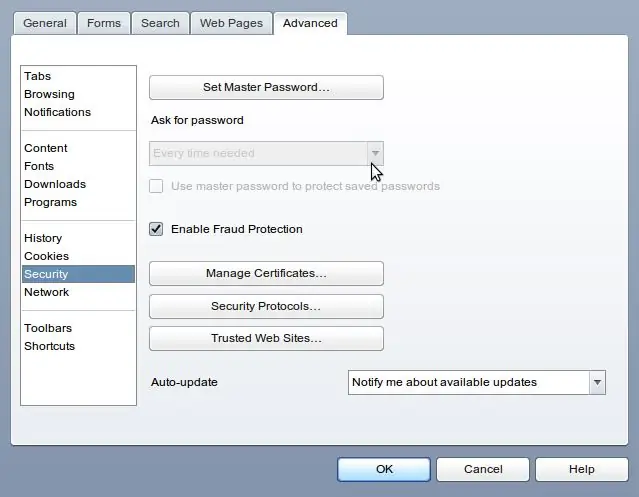
instructies:
Stap 1
Open een browser en installeer vanaf de officiële site de Wand + Capture + Report-knop om wachtwoorden te importeren. Nadat de knop in het browserpaneel is geïnstalleerd, klikt u met de rechtermuisknop op de menubalk en klikt u op het item "Instellingen" en vervolgens op de subsectie "Uiterlijk".
Stap 2
Er wordt een browservenster geopend waarin u op het tabblad "Knoppen" moet klikken en daar het item "Mijn knoppen" moet selecteren, waarbij u het zojuist geladen Wand + capture + rapport in de lijst vindt. Sleep deze knop handmatig naar de bovenste balk van de browserknoppen.
Stap 3
Open nu elke site waar u naartoe moet, maar u bent uw toegangswachtwoord vergeten. Klik op de pagina met een venster voor het invoeren van een gebruikersnaam en wachtwoord op de knop die u in de vorige stap in het configuratiescherm hebt geïnstalleerd.
Stap 4
Er wordt een JavaScript-venster geopend waarin de login en het wachtwoord worden weergegeven die door de browser voor deze site zijn opgeslagen. Klik op OK en ga naar de site.
Stap 5
Op een vergelijkbare manier kunt u elk van de wachtwoorden voor uw sites in andere browsers herstellen.






